SketchUp работает на Ubuntu 16.04 - учебное пособие
Обновлено: 8 июля 2016 г.
Как вы знаете, (Google) SketchUp - мой предпочтительный инструмент 3D-дизайна. Я не публиковал ни одной новой галереи последних событий, все запланировано, не беспокойтесь, но претензия остается в силе. Всякий раз, когда я нахожусь в настроении нарисовать несколько новых моделей, а затем сделать их в прекрасный создание с использованием допинг-программы под названием Kerkythea SketchUp находится в начале пути.
Но и Windows тоже. Потому что в конечном итоге эта программа не предназначена для Linux. И все же я попробовал. Еще в 2010 году я показал вам, как получить SketchUp работает используя ВИНО. Это сработало довольно хорошо, но потом все изменено и это было тяжелое путешествие с тех пор. Теперь я еще раз покажу вам, как заставить работать SketchUp в последней версии Ubuntu, и мы воспользуемся мощью PlayOnLinux, чтобы помочь нам. Подписывайтесь на меня.
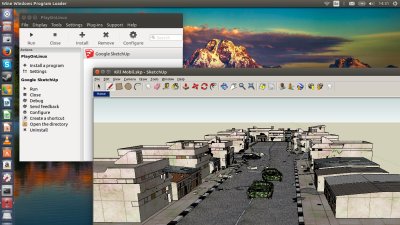
Первые шаги
PlayOnLinux - это фреймворк, разработанный для того, чтобы помочь вам запускать программное обеспечение Windows, в основном игры, в Linux. Это не WINE, но он интенсивно использует WINE и помогает скрывать все необходимые шаги и предпосылки за кулисами. Это не идеально, как мы видели в моем первом обзор по этому вопросу, и будет продолжение этого, но это работает. С SketchUp это прекрасно работает.
Монтаж
Получить PlayOnLinux установлены. Простая подходящая вещь. После этого запустите программу и выполните поиск SketchUp, используя Действия> Установить программу. Программное обеспечение указано в разделе Аксессуары, если вам интересно. После этого программа установит и настроит несколько зависимостей, а затем настроит SketchUp. Вы можете использовать мастер для загрузки установочного файла, если вы не хотите делать руководство скачать сам.
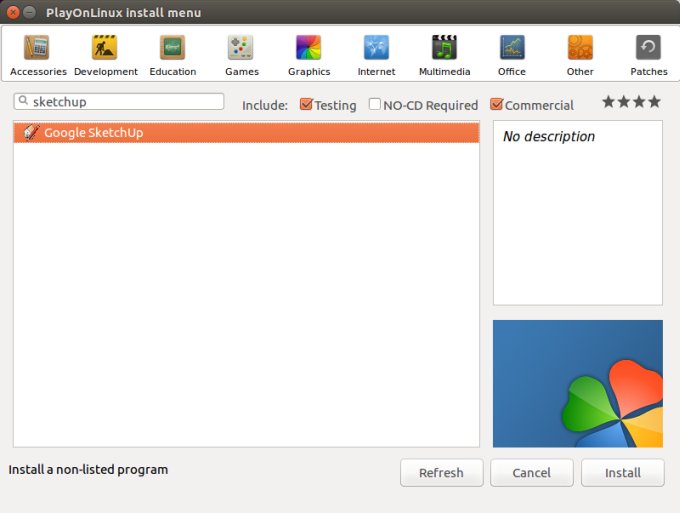
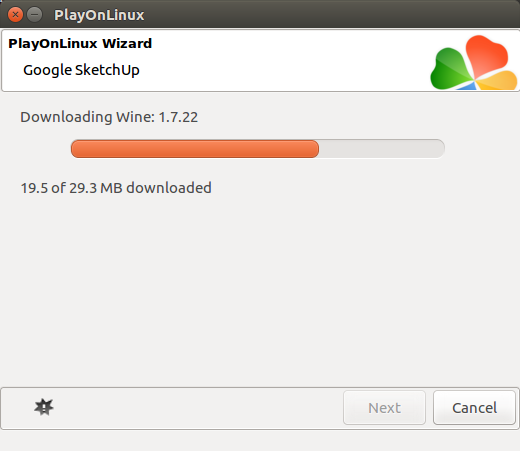
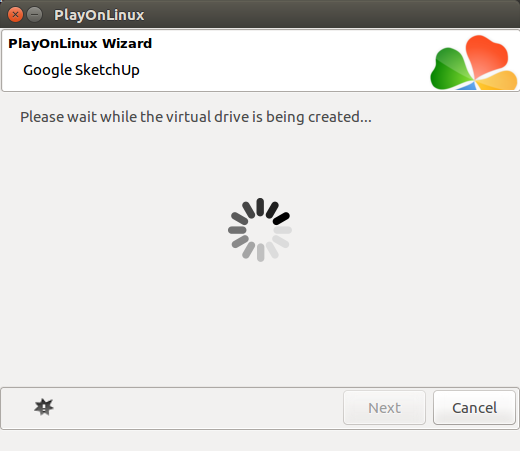
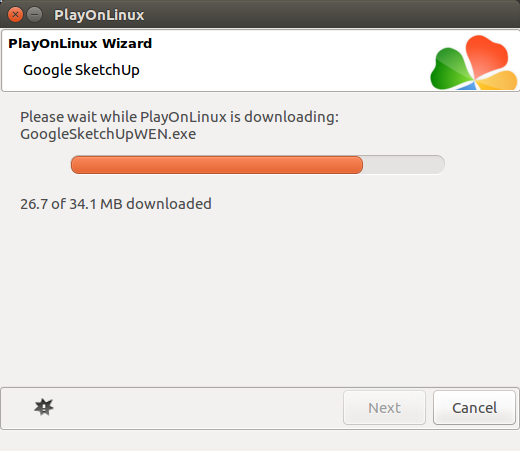
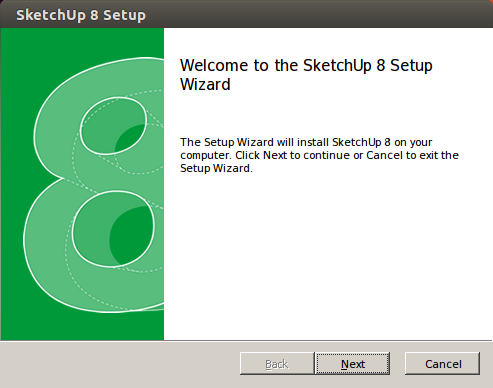
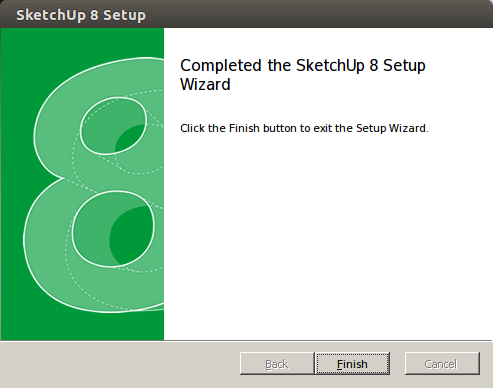
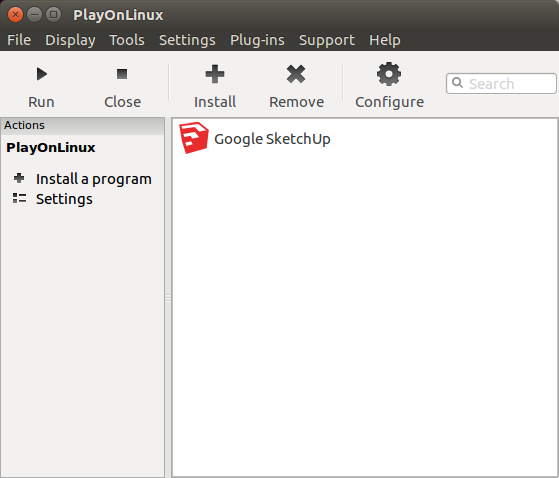
Использование SketchUp
Теперь интересная часть. SketchUp запускается нормально, без ошибок и ошибок. Это оптимистичное начало. Вам нужно выбрать шаблон для вашего моделирования, и после этого вы попадете в основной интерфейс. На этом этапе были две крошечные маленькие проблемы. Во-первых, когда я прокручивал вверх и вниз, страница шаблона становилась все невнятной, но потом она сама себя хорошо сортировала. Во-вторых, программа жаловалась на изменение настроек OpenGL, но тогда я не мог думать о каких-либо неблагоприятных последствиях для этого предупреждения. Это подошло только один раз.
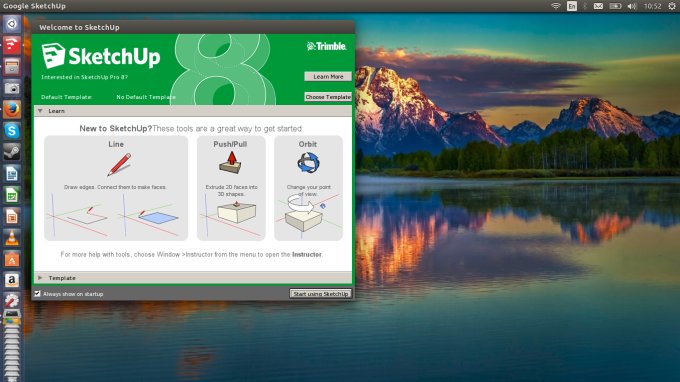
Чтобы увидеть, насколько хорошо работает программа, я взял несколько своих 3D-моделей. Вы видели их раньше, и, надеюсь, они мне понравились - мой городской установка войны и стимпанк арбалет , Оба загружены просто отлично. Мы говорим о SketchUp поверх Ubuntu 16.04 Xenial Xerus, установленный на Lenovo G50 ноутбук с графикой Intel HD. Да, OpenGL работал.
Производительность была довольно хорошей, и примерно через час тестирования она упала только один раз. Как Мишель из прекрасного комедийного сериала 80-х «Алло», Алло сказал: «Слушай очень внимательно, я разобью это только один раз. В любом случае, это не идеально, но в целом это довольно хороший результат, учитывая неортодоксальный уровень сложности задачи, которую мы выполняем. В конце концов, это программное обеспечение Windows в Ubuntu, и WINE никогда не была матерью всех решений для людей, которые хотят использовать программное обеспечение Microsoft поверх Linux.
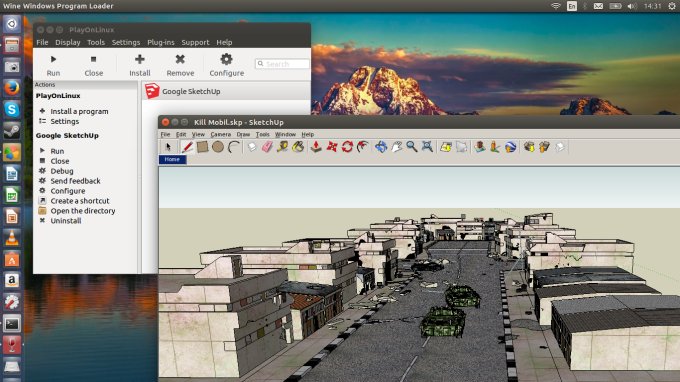
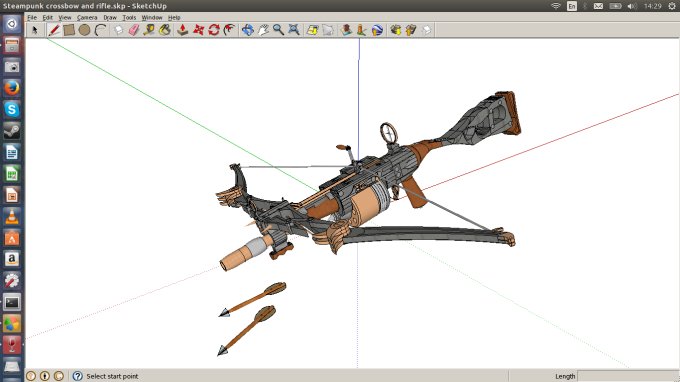

Заключение
В целом, я доволен этим усилием. PlayOnLinux никогда не поражал мое воображение и сочувствие, но у него есть свои достоинства, и одно из них заключается в том, что он позволяет вам с достаточно хорошим уровнем уверенности и стабильности запускать SketchUp в Linux. Для тех, кто ищет этот путь к просветлению, это довольно хорошо.
Есть некоторые небольшие проблемы, и случайный сбой или два всегда будет вашим заклятым врагом в такой ситуации. В целом, у вас есть аппаратное ускорение, функциональность такая же, как в Windows, производительность довольно хорошая, и программа работает довольно хорошо. Благодаря PlayOnLinux установка прошла гладко, и благодаря этому руководству она получила второй шанс в испытательной печи Dedoimedo. Я надеюсь, что вы найдете этот небольшой учебник полезным для ваших художественных потребностей. Увидимся, и дайте мне знать, если у вас есть какие-либо другие запросы на тестирование Windows-компонентов в Linux, а также аналогичные инструменты и программы, которые могут помочь нам в этом. Успешно, конечно.
PS Если вы найдете эту статью полезной, пожалуйста, служба поддержки Dedoimedo.
Приветствия.


